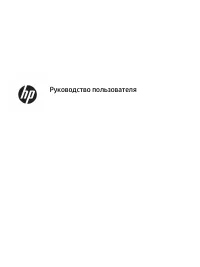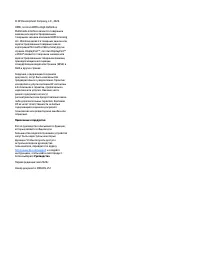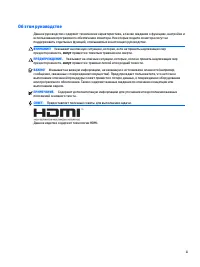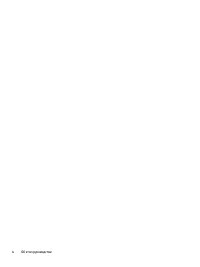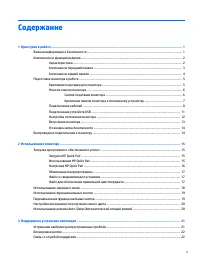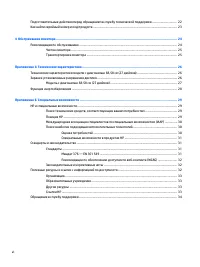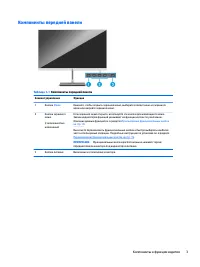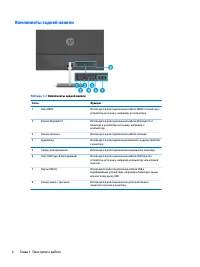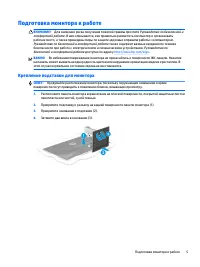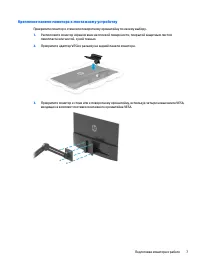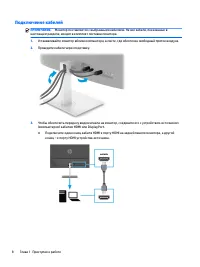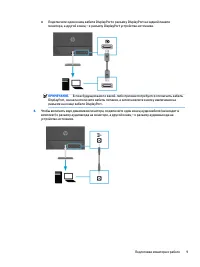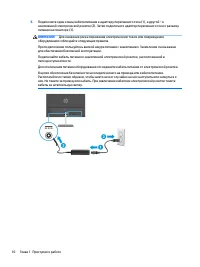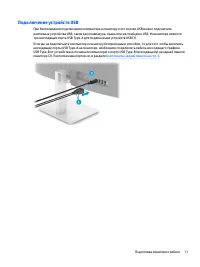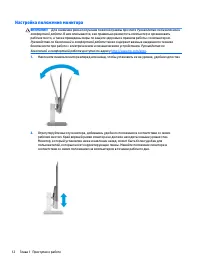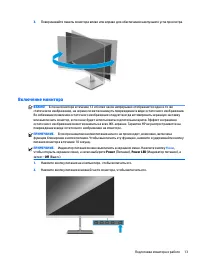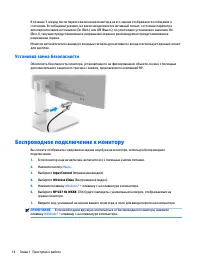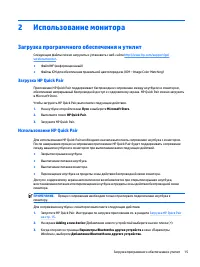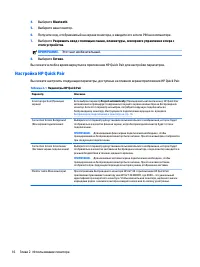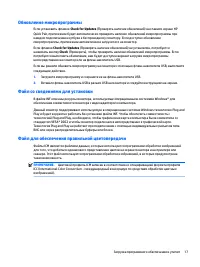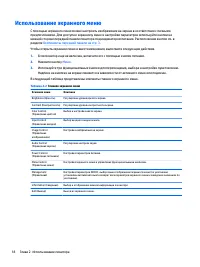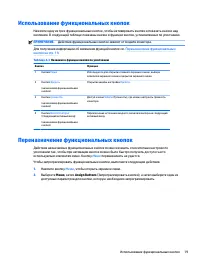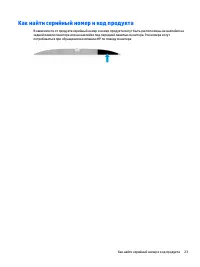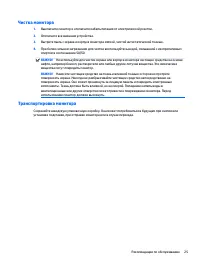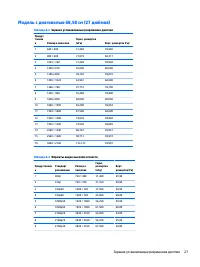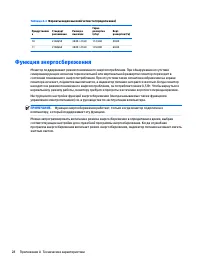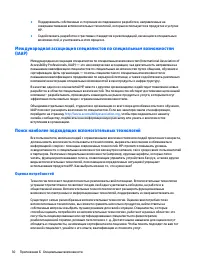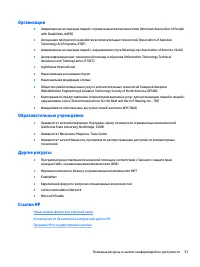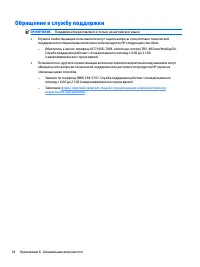Мониторы HP U27 - инструкция пользователя по применению, эксплуатации и установке на русском языке. Мы надеемся, она поможет вам решить возникшие у вас вопросы при эксплуатации техники.
Если остались вопросы, задайте их в комментариях после инструкции.
"Загружаем инструкцию", означает, что нужно подождать пока файл загрузится и можно будет его читать онлайн. Некоторые инструкции очень большие и время их появления зависит от вашей скорости интернета.
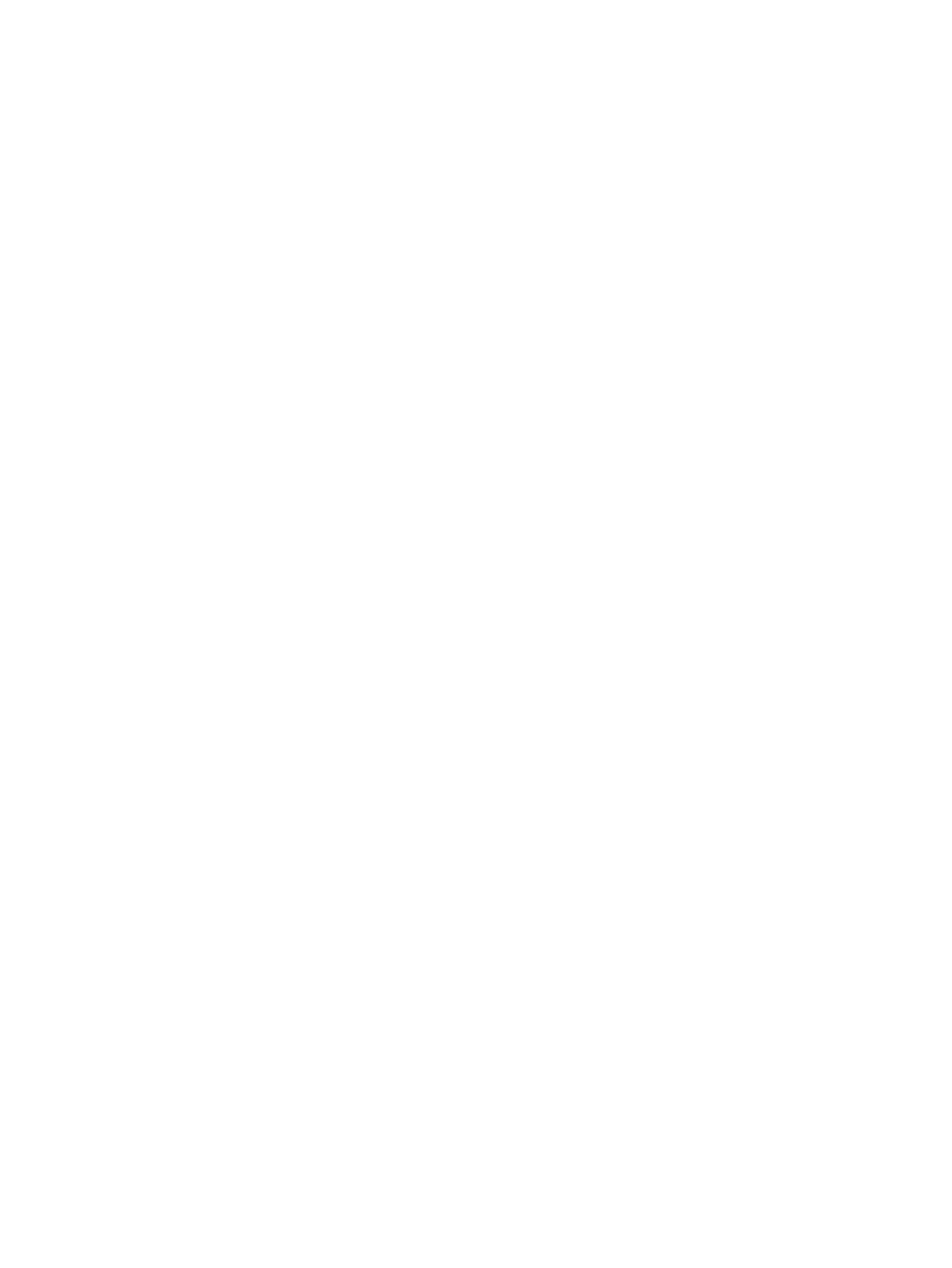
Настройка интенсивности излучения синего цвета
Уменьшение интенсивности излучения синего цвета монитором снижает степень воздействия синего
излучения на глаза. Этот монитор позволяет выбирать параметр, предназначенный для уменьшения
интенсивности синего цвета и формирования более спокойного оттенка изображения, снижающего
напряжение глаз во время чтения с экрана.
Настройка вывода синего цвета на мониторе
1.
Нажмите одну из кнопок экранного меню, чтобы активировать кнопки, а затем нажмите кнопку
Меню
, чтобы открыть экранное меню.
2.
Выберите Color Control (Управление цветом), а затем выберите Viewing Modes (Режимы
просмотра).
3.
Выберите Low Blue Light (Ослабление синего цвета).
●
Low Blue Light (Ослабление синего цвета): (соответствует стандартам TÜV) уменьшение
интенсивности синего цвета для снижения усталости глаз.
4.
Выберите Save and Return (Сохранить и вернуться), чтобы сохранить настройку и закрыть меню.
Выберите Отмена, если сохранять настройку не требуется.
5.
В главном меню выберите Выход.
Использование режима Auto-Sleep (Автоматический спящий
режим)
Данный монитор поддерживает параметр экранного меню «Режим Auto-Sleep», который позволяет
включать или выключать режим пониженного энергопотребления монитора. При включенном
параметре «Режим Auto-Sleep» (включен по умолчанию) монитор входит в режим пониженного
энергопотребления, когда компьютер подает сигнал о пониженной подаче питания (отсутствует
горизонтальный или вертикальный сигнал синхронизации).
После входа в режим пониженного энергопотребления (спящий режим) изображение на экране
монитора исчезает, подсветка выключается, а индикатор питания загорается желтым. В состоянии
пониженного энергопотребления потребляемая монитором мощность не превышает 0,5 Вт. Монитор
выходит из спящего режима, когда компьютер отправляет на монитор сигнал активации (например,
если задействовать мышь или клавиатуру).
Для выключения режима Auto-Sleep в экранном меню выполните следующие действия.
1.
Нажмите кнопку
Menu
(Меню), чтобы открыть экранное меню.
2.
В экранном меню выберите Питание.
3.
Выберите Режим Auto-Sleep, а затем выберите значение Выкл.
20
Глава 2 Использование монитора
Содержание
- 3 Об этом руководстве
- 5 Содержание
- 7 Приступая к работе; Важная информация о безопасности
- 8 Компоненты и функции изделия; Характеристики
- 11 Крепление подставки для монитора
- 12 Монтаж панели монитора; Снятие подставки монитора
- 13 Крепление панели монитора к монтажному устройству
- 14 Подключение кабелей
- 17 Подключение устройств USB
- 18 Настройка положения монитора
- 19 Включение монитора
- 20 Установка замка безопасности; Беспроводное подключение к монитору
- 21 Использование монитора; Загрузка программного обеспечения и утилит
- 22 Настройка HP Quick Pair
- 23 Обновление микропрограммы; Файл со сведениями для установки; Файл для обеспечения правильной цветопередачи
- 24 Использование экранного меню
- 25 Использование функциональных кнопок; Переназначение функциональных кнопок
- 26 Настройка интенсивности излучения синего цвета; Использование режима Auto-Sleep (Автоматический спящий
- 27 Поддержка и устранение неполадок
- 28 Блокировка кнопок; Связь со службой поддержки
- 29 Как найти серийный номер и код продукта
- 30 Обслуживание монитора; Рекомендации по обслуживанию
- 31 Чистка монитора; Транспортировка монитора
- 32 Технические характеристики; Технические характеристики модели с диагональю 68,58 см
- 34 Функция энергосбережения
- 35 Специальные возможности; HP и специальные возможности; Поиск технических средств, соответствующих вашим потребностям; Позиция HP
- 36 Поиск наиболее подходящих вспомогательных технологий; Оценка потребностей
- 37 Специальные возможности в продуктах HP; Стандарты и законодательство; Стандарты
- 38 Законодательные и нормативные акты; Полезные ресурсы и ссылки с информацией по доступности
- 40 Обращение в службу поддержки
Характеристики
Остались вопросы?Не нашли свой ответ в руководстве или возникли другие проблемы? Задайте свой вопрос в форме ниже с подробным описанием вашей ситуации, чтобы другие люди и специалисты смогли дать на него ответ. Если вы знаете как решить проблему другого человека, пожалуйста, подскажите ему :)